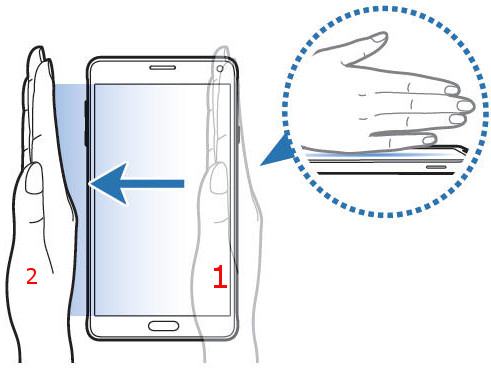Bacagadget.com – 3 Cara Capture atau Screenshot Samsung Galaxy Note 8 Terbaru
Artikel kali ini adalah 3 cara capture atau screenshot Samsung Galaxy Note 8, bagi kalian pengguna smartphone Samsung Galaxy Note 8 yang ingin tahu apa saja cara yang bisa di gunakan untuk menggunakan fitur screenshot pada smartphone ini, simak informasi selengkapnya di bawah ini ~ Bacagadget.com.
Samsung Galaxy Note 8 adalah seri smartphone flagship Samsung yang notebenenya adalah kakak dari pendahulunya yaitu Samsung Galaxy S8. Pada umumnya, smartphone ini unggul pada ukuran layar yang lebih lebar dari S8 dan memiliki S-PEN, sehingga smartphone ini memiliki embel – embel note pada nama smartphonenya.
Mungkin sebagian dari kalian sudah mengerti tentang fitur screenshot atau capture, yaitu fitur yang di gunakan untuk mengambil tampilan layar smartphone kita dan dijadikan sebagai gambar, yang nantinya gambar tersebut bisa kita buka kembali atau bisa juga di bagikan atau share. Namun perlu kalian ketahui, saat ini cara untuk menggunakan fitur screenshot bermacam – macam dan semakin mudah, untuk lebih jelasnya simak caranya di bawah ini.
Baca juga :
3 Cara Capture atau Screenshot Samsung Galaxy Note 8 Terbaru
1. Kombinasi Tombol
Ini adalah cara lama yaitu menggunakan perpaduan kombinasi tombol agar bisa menggunakan fitur screenshot, untuk caranya bisa kalian ikuti di bawah ini.
- Tekan dan tahan tombol Volume Down dan Tombol Power secara bersamaan, tekan terus hingga layar ter-screenshot, baru lepaskan kedua tombol tersebut jika sudah.
- Hasil screenshot atau capture bisa kalian lihat di Gallery dengan nama folder Screenshot / Capture / Tangkapan Layar.
2. Gesture
Cara kedua ini adalah menggunakan sapuan tangan, jadi kita tidak perlu menekan tombol apapun, hanya cukup swipe tangan kita dari kanan ke kiri atau sebaliknya dan fitur screenshot akan otomatis berjalan. Namun yang perlu di perhatikan, kalian perlu mengaktifkan pengaturan Palm swipe to Capture terlebih dahulu, cara selengkapnya bisa di lihat di bawah ini.
- Masuk ke Pengaturan / Setting.
- Kemudian Advanced Feature (Fitur Lanjutan).
- Setelah itu aktifkan pengaturan Smart Capture dan Palm swipe to Capture.
- Untuk menggunakan posisikan tangan kalian di kanan layar edge, setelah itu tempelkan sambil di sapu ke kiri, lebih jelasnya lihat gambar di bawah ini.

Image from : Gadget Guide Online
3. Screenshot Penuh (Scroll Capture)
Cara yang ketiga ini bisa kalian gunakan jika kondisinya seperti ingin mengcapture halaman website secara penuh, dalam artian kalian screenshot hingga men-scroll sampai bagian bawah website, sehingga penuh dari atas hingga bawah, untuk caranya bisa kalian lihat di bawah ini.
- Pastikan kalian sudah mengaktifkan fitur Smart Capture, letaknya ada di Pengaturan, Kemudian Advanced Features.
- Gunakan capture dengan cara pertama atau kedua hingga menghasilkan screenshot.
- Setelah berhasil kalian akan mendapatkan preview screenshot letaknya di bawah, kemudian pilih Scroll Capture.
- Setelah itu geser ke bawah kemudian tekan kembali Scroll Capture, dan hasilnya tampilan yang baru saja anda geser ke bawah akan otomatis tergabung, lakukan terus sesuai dengan keinginan anda.
Baca juga :
Tadi adalah informasi mengenai 3 Cara Capture atau Screenshot Samsung Galaxy Note 8, semoga dengan adanya informasi bisa membantu dan bermanfaat bagi kalian, jika ada pertanyaan, bisa di tanyakan di ask.bacagadget.com atau komentar di bawah ini, Terima Kasih.